Jeśli prowadzisz badania online, najprawdopodobniej masz problem z zakopaniem wyników wyszukiwania pod linkiem. Fałszywe jest znalezienie późniejszego wyniku, kliknięcie w tył różnych stron, aby go zlokalizować. Lepszym sposobem wyszukiwania jest otwieranie wyników w nowych kartach. Możesz zamknąć karty, które nie są zbyt duże, trzymając karty, które mogą pomóc w Twoich badaniach.
Oczywiście, można kliknąć prawym przyciskiem myszy link ze strony wyników wyszukiwania Google, aby otworzyć go w nowej karcie, ale szybko staje się męczący. Zamiast tego powiedz Google, aby domyślnie otwierał wyniki w nowej karcie. Aby to zrobić, musisz znaleźć stronę Google Search Settings.
Podążaj tą ścieżką do Ustawień wyszukiwania:
Po zalogowaniu się w Google kliknij kubek w prawym górnym rogu, a w wyświetlonym wyskakującym okienku kliknij Konto.
Przewiń do dołu strony Konta i kliknij link "Odwiedź stronę Ustawienia wyszukiwania".
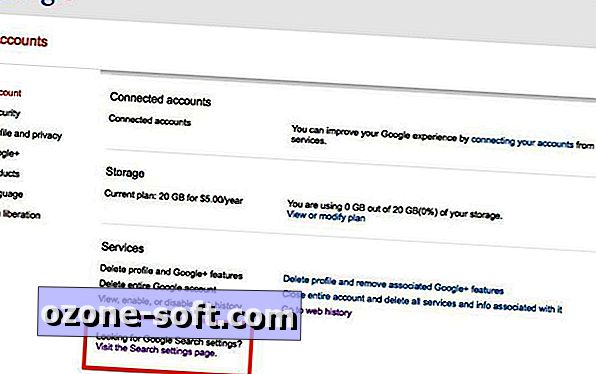
(Możesz nie widzieć tego linku do ustawień wyszukiwania u dołu strony Konta), ponieważ korzystałem z mojego głównego konta Google z profilem Google+, ale nie z drugiego konta sans -Google + Google. Nie mogłem znaleźć drugiego konta trasę do strony Ustawienia wyszukiwania, więc po prostu przeszukałem ustawienia Google dla wyszukiwania. Największy wynik to strona pomocy Google, która w pierwszym akapicie zawierała link do ustawień wyszukiwania (patrz zdjęcie poniżej).
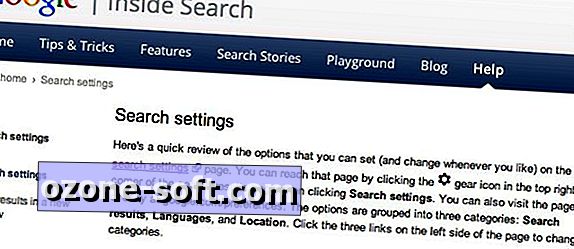
Przewiń w dół stronę Ustawienia wyszukiwania, aż zobaczysz nagłówek "Gdzie otwierają się wyniki", a następnie kliknij pole "Otwórz każdy wybrany wynik w nowym oknie przeglądarki". (Nieważne, że mówi nowe "okno". To ustawienie otworzy się w nowej karcie).
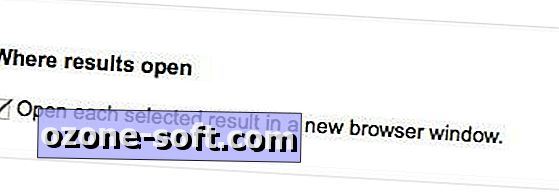
Powiązane historie
- Jak otworzyć wyniki wyszukiwania w nowych kartach w przeglądarce Firefox lub Chrome
- Scribble wyszukuje na telefonie lub tablecie dzięki Google Handwrite
- Automatycznie wysyłaj załączniki z Gmaila na Dysk Google
Wreszcie, nie zapomnij przewinąć do dolnej części strony i kliknij niebieski przycisk Zapisz.
Teraz, gdy klikniesz link na stronie wyników wyszukiwania w Google, otworzy się on w nowej karcie.
(Źródło: Guiding Tech | Via: LifeHacker)








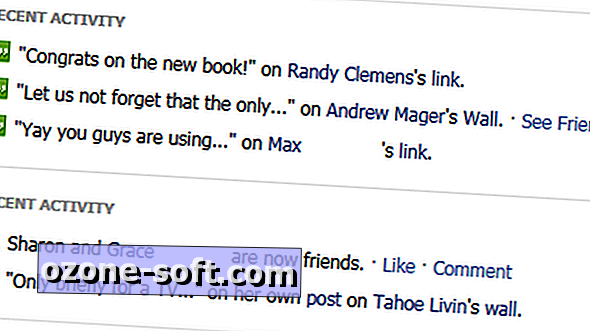




Zostaw Swój Komentarz